
Wer viel fotografiert, braucht viel Speicherplatz. Diese Erkenntnis schient trivial. Zumindest solange, wie man seine Bildersammlung nur einmal lagert. Wem das eigene Bildarchiv am Herzen liegt, sollte sich Gedanken darüber machen, wie man es zusätzlich sichert. Das braucht dann mindestens doppelt soviel Speicherplatz wie zuvor. Damit ergibt sich die Gelegenheit, Werbeversprechen einer für solche Zwecke geeigneten externen Festplatte wie der Crucial X6 mit der Realität abzugleichen.
Strategien
Ein Bildarchiv zu ordnen und zu verwalten kostet Zeit und Geld. Und es setzt strukturelles Wissen voraus. Ich habe vor einiger Zeit eine Serie in DOCMA dazu veröffentlicht, die man auch als kleines Buch bei uns im Webshop kaufen kann. Auch wenn das Thema „Bildarchiv“ nicht turbo-sexy ist, lege ich die Lektüre allen ans Herz, die ihre Fotos in Zukunft unabhängig von einer Software sowie inhaltlich strukturiert aufbewahren möchten.
Bei diesem Test geht es um die einfachste Form der Datensicherung: Das Backup auf einer externen Festplatte. Konventionelle Modelle im 3,5-Zoll-Format sind zwar äußerst preiswert, aber mit zwei Nachteilen behaftet: Erstens sind sie mit 120 bis 200 MB pro Sekunde Transfergeschwindigkeit eher langsam, zweitens brauchen sie eine eigene Stromversorgung. Ihre kleinen Schwestern mit 2,5 Zoll Größe beziehen den Strom über die USB-Verbindung, sind aber oft erheblich langsamer beim Datendurchsatz.
Wer nicht auf den Euro schauen muss und seine Bilder-Backups schnell vornehmen will, sollte nach einem einfach handhabbaren und vor allem schnellen Speichermedium Ausschau halten. Das sind aktuell Speicher der Gattung SSD, die es in verschiedenen Bauformen gibt. Sie alle kommen ohne eigenes Netzteil aus und bieten Schreibgeschwindigkeiten bis zu 4000 MB pro Sekunde. Theoretisch zumindest.
Praxis
In der jenseits der Datenblätter real existierenden Welt gibt es allerlei Flaschenhälse, die man mit einplanen muss, wenn die Bits und Bytes zügig fließen sollen. Zunächst ist da die Schnittstelle. Heute sind die Geräte eigentlich nur noch mit USB (PC und Mac) oder Thunderbolt (fast nur am Mac) ausgestattet.
Das sollte eine Entscheidung einfach machen – tut es aber nicht. Von Thunderbolt gibt es über die Jahre drei Standards mit unterschiedlichen Steckern und bis zu fünf Gigabyte Datendurchsatz pro Sekunde. Diese Schnittstelle ist im Grunde nur etwas für Spezialisten mit sehr vielen Daten, viel Geld und wenig Zeit.
Verbreiteter, aber nicht weniger kompliziert, ist USB. Die Standards USB 1 und 2 taugen nicht mehr für Datentransfers im Bereich von mehreren hundert Gigabyte oder gar mehreren Terabyte. USB 3 schon, da es zumindest theoretisch bis zu rund einem Gigabyte an Daten pro Sekunde übertragen kann. Damit das funktioniert, muss aber auch alles mitspielen: Das Kabel, der Chip im Festplattengehäuse, die SSD selbst und natürlich auch die Festplatte im Rechner, die die Daten für die Übertragung anliefert.
Erfahrungen I
Unser Testmodell, eine Crucial X6 Portable SSD, arbeitet laut Hersteller ohne weitere Anpassung mit Windows, Android und macOS zusammen. Ein Versuch, sie an einem aktuellen iOS-basierten iPad Pro (das verfügt einen USB-C/Thunderbolt-Kombi-Anschluss) anzuschließen, hat auch funktioniert.
An einem Macbook Pro mit USB-C/Thunderbolt-Schnittstelle habe ich sie einem Geschwindigkeitstest unterzogen, den sie bravourös gemeistert hat: 480 MB/s Lese- und 528 MB/s Schreibgeschwindigkeit. Das entspricht nahezu der Ankündigung auf der Verpackung, die von bis zu 540 MB/s ausgeht.
Mein eigentliches Ziel war es aber nicht, die Platte einfach mit dem Disk Speed Test von Blackmagic zu erproben. Vielmehr hatte ich sie auserkoren, mein neues Light-DNG Fotoarchiv-Backup mit einem Volumen von 2,5 Terabyte zu sichern. Und dabei hat sie mich dann leider ins digitale Mittelalter zurück katapultiert.
Exkurs: Kleine und große Dateien
Wollte man sich den Transfer von digitalen Dateien in einem Bild aus der analogen Welt vorstellen, ist ein Förderband für Paketsendungen geeignet. Je nach technischer Auslegung kann ich damit 100 Kilogramm in einer bestimmten Zeit von einem Punkt zum anderen transportieren. Lege ich nun immer dicht aneinander 100 Kilogram schwere Pakete auf das Band, wird es die versprochene Geschwindigkeit einhalten. Wenn ich aber viele kleine und leichtere Pakete damit befördere, muss die Leistungsmenge logischerweise sinken. Kommt ein Ein- und Auschecken am Förderband hinzu, reduziert sich die Leistung abermals, weil – unabhängig von der Geschwindigkeit des Bandes – Zeit für die Verwaltungsvorgänge benötigt wird. Mit diesem Bild vor Augen erklärt sich, warum der Datentransfer vieler kleiner Dateien mehr Zeit in Anspruch nimmt als die weniger großer Datensätze. Beim Test mit Blackmagics Disk Speed Test kann man Dateigrößen von einem bis vier Gigabyte festlegen. Mein komprimiertes Fotoarchiv hat Dateigrößen von drei bis maximal vierzig Megabyte.
Erfahrungen II
Die Ausführungen des Exkurses legen nahe: So schnell wie im Test gemessen, wird die Festplatte in der Praxis meine Daten wohl nicht schreiben können. Das sehe ich in einem Überwachungstool gleich nach dem Start des ersten Kopiervorgangs. Aber immerhin die Transferleistung startet mit etwa 150 Megabyte pro Sekunde. Im Kopf überschlage ich: Dann werden meine 2,5 Terabyte wohl nach spätestens fünf Stunden kopiert sein. Kein Traumwert, aber durchaus okay.
Als sich nach den ersten 10 Gigabyte wieder auf die Anzeige blicke, sind wir bei 50 Megabyte pro Sekunde angekommen, doch leider halten die sich auch nicht, sondern sinken bald für den Rest des Kopiervorgangs auf 10 bis 20 Megabyte ab. Der Transfer hat schlussendlich etwa 24 Stunden gedauert. Keine Heldentat und in etwa mit der Geschwindigkeit vergleichbar, wie wenn Sie ihre Daten in einem durchschnittlichen W-LAN auf einer langsamen Serverplatte sichern.
Crucial X6 Portable SSD: Fazit
Die Crucial X6 tut im Prinzip, was sie verspricht. Aber leider tut sie es nur unter optimalen Bedingungen. Zu denen zählt nach unseren Erfahrungen auch, dass man auf eine Dauerbelastung verzichten muss, wenn sie ihre Arbeit schnell verrichten soll.
Sind die Daten einmal an ihrem Ziel angekommen, lassen sie sich sowohl platzsparend verstauen als auch – wenn man das Kabel abzieht – unaufdringlich in jeder Hosentasche transportieren. Ein Nebeneffekt, den man nicht unterschätzen sollte – denn schließlich kann man ja damit auch alles Mögliche und nicht nur große Bildarchive mit vielen kleinen Dateien backupen.








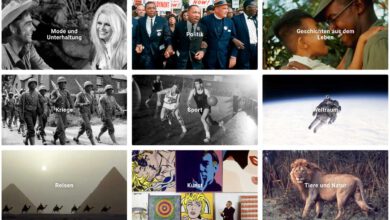

Interessant wäre noch, die Übertragungsgeschwindigkeit unter Windows (und Linux, was das betrifft) zu testen, um zu sehen, wie weit der Overhead für das Kopieren vieler kleiner Dateien vom Betriebssystem abhängt. Die Platte selbst ist daran ja weitgehend unschuldig.
Ich habe oft eine größere Zahl zu kopierender Dateien erst einmal komprimiert, um dann nur noch eine einzige Archivdatei kopieren zu müssen – und zwar auch dann, wenn die Dateien nur in sehr begrenztem Rahmen verlustfrei zu komprimieren waren, wie es bei Bilddateien regelmäßig der Fall ist. Die für die Komprimierung (und spätere Dekomprimierung) nötige Zeit war geringer als die Zeitersparnis bei der Datenübertragung, weil nur eine einzige Datei zu übertragen war.
Wer sich noch an das klassische MacOS erinnert, weiß sicher, dass sich Programme damals viel schneller kopieren ließen, als es heute unter macOS üblich ist. Früher bestanden Programme aus einer einzigen Datei, die den Programmcode in der Data Fork und alle möglichen Daten in der Resource Fork enthielt. Für die Zwecke der Datenübertragung spielte aber nicht einmal die Unterteilung jeder Datei in zwei Forks eine Rolle; in dieser Hinsicht war eine Datei einfach ein Strom von Bytes. Heutzutage besteht eine App aus lauter eigenständigen kleinen Dateien, die zu kopieren eine Ewigkeit dauern kann, wenn man eine langsame Internetverbindung nutzt. Nur der Finder lässt es so aussehen, als sei eine Anwendung eine Datei. Einer der Gründe, Software als Disk Images auszuliefern, ist sicher der, dass ein Disk Image eine einzige und daher schneller zu übertragende Datei ist.